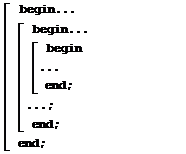УДК 002.3(075.8)
ББК 32.81
ISBN 978-985-468-668-4 ã Оформление. УО «БелГУТ», 2010
СОДЕРЖАНИЕ
ЛАБОРАТОРНАЯ РАБОТА 1. Устройство персонального компьютера. Операционная система Microsoft Windows. Total Commander 6
1 Сведения из теории. 6
1.1 Устройство ПК.. 6
1.1.1 Базовая аппаратная конфигурация ПК.. 6
1.1.2 Состав клавиатуры ПК.. 6
1.1.3 Включение и выключение ПК. Правила работы в компьютерных аудиториях ВЦ БелГУТа 8
1.2 Операционная система Windows 8
1.2.1 Основные понятия. 8
1.2.2 Структура и настройка окна. 10
1.2.3 Основные приемы работы с объектами. 11
1.2.4 Некоторые настройки ОС Windows. 12
1.3 Файловый менеджер Total Commander 12
2 Порядок выполнения лабораторной работы 15
Контрольные вопросы.. 18
САМОСТОЯТЕЛЬНАЯ РАБОТА 1. Текстовый процессор Word. 19
1 Сведения из теории. 19
1.1 Основные возможности Word 19
1.1.1 Основные команды для работы с файлами документов. 19
1.1.2 Настройка внешнего вида окна приложения Word и параметров документов 20
1.1.3 Набор и редактирование текста. 22
1.1.4 Форматирование шрифтов и абзацев. 25
2 Порядок оформления контрольной работы 29
Контрольные вопросы.. 31
ЛАБОРАТОРНАЯ РАБОТА 2. Язык Pascal. Программирование линейных и разветвляющихся алгоритмов. Циклы 32
1 Сведения из теории. 32
1.1 Краткое описание среды Free Pascal 33
1.1.1 Запуск и обзор команд главного меню.. 33
1.1.2 Создание, открытие и сохранение файла документа. Работа с окнами. 36
1.1.3 Набор и редактирование текста программы.. 36
1.1.4 Компиляция программы. Некоторые ошибки. 37
1.1.5 Выполнение программы. Просмотр результатов. 38
1.1.6 Завершение работы в Free Pascal 38
1.2 Базовые понятия языка Pascal 38
1.2.1 Алфавит языка программирования Pascal 38
1.2.2 Словарь языка программирования Pascal 39
1.2.3 Структура простейшей программы.. 40
1.2.4 Константы, переменные, выражения. 41
1.2.5 Арифметические и логические операции. 42
1.2.6 Данные в программах. Типы данных. 43
1.3 Программирование линейных алгоритмов 46
1.3.1 Операторы языка программирования Pascal 46
1.3.2 Основные стандартные процедуры и функции. 50
1.3.3 Запись алгебраических выражений. 51
1.4 Программирование разветвляющихся алгоритмов 54
1.4.1 Логические выражения. 54
1.4.2 Оператор условного перехода if. Оператор выбора case. 55
1.5 Организация циклических вычислений 58
1.5.1 Циклы с неизвестным числом повторений (итерационные циклы) 59
1.5.2 Цикл с предусловием while..do. 59
1.5.3 Цикл с постусловием repeat..until. 60
1.5.4 Цикл с параметром for..to..do. 61
2 Порядок выполнения лабораторной работы 63
Контрольные вопросы.. 72
САМОСТОЯТЕЛЬНАЯ РАБОТА 2. Обработка массивов на языке Pascal. Процедуры и функции пользователя 73
1 Сведения из теории. 73
1.1 Структурированный тип данных массив 73
1.1.1 Описание массивов. 73
1.1.2 Ввод элементов массива. 75
1.1.3 Вывод элементов массива. 76
1.1.4 Базовые алгоритмы обработки массивов. 77
1.1.5 Решение задач обработки одномерных массивов. 80
1.2 Процедуры и функции 84
Контрольные вопросы.. 89
ЛАБОРАТОРНАЯ РАБОТА 3. Mathcad. Базовые операции. Ранжированные переменные. Функции. Графики 90
1 Сведения из теории. 90
1.1 Основы работы в системе Mathcad 90
1.1.1 Создание и особенности работы в формульной области. 91
1.1.2 Создание и особенности работы в текстовой области. 92
1.1.3 Переменные. Предопределенные переменные. 92
1.1.4 Форматирование результатов. 94
1.2 Ранжированные (дискретные) переменные 94
1.3 Функции. 95
1.4 Графики функций. 96
2 Порядок выполнения лабораторной работы 97
Контрольные вопросы.. 104
ЛАБОРАТОРНАЯ РАБОТА 4. Массивы в Mathcad. Решение уравнений и систем уравнений 106
1 Сведения из теории. 106
1.1 Массивы.. 106
1.1.1 Основные определения. 106
1.1.2 Создание массивов. 107
1.1.3 Шаблоны для работы с векторами и матрицами. 113
1.1.4 Функции для работы с векторами и матрицами. 114
1.1.5 Вычисление сумм и произведений элементов массивов. 115
1.1.6 Решение задач обработки массивов в Mathcad. 116
1.2 Решение уравнений и систем уравнений средствами Mathcad 122
1.2.1 Функция root, блоки Given…Find и Given…Minerr 122
1.2.2 Решение полиномиальных уравнений. Функция polyroots. 130
1.2.3 Решение систем линейных уравнений. 131
2 Порядок выполнения лабораторной работы 136
Контрольные вопросы.. 141
ЛАБОРАТОРНАЯ РАБОТА 5. Табличный процессор Excel 142
1 Сведения из теории. 142
1.1 Основные возможности Excel 142
1.1.1 Базовые понятия и приемы работы в Excel 142
1.1.2 Некоторые приемы работы в Excel 148
1.1.3 Защита данных в ячейках. 149
1.1.4 Формулы и функции. Решение задач. 149
1.1.5 Графические возможности Excel. Построение графика функции. 156
1.2 Решение уравнений и систем линейных уравнений 159
1.2.1 Решение уравнений в Excel 159
1.2.2 Решение систем линейных уравнений в Excel 163
2 Порядок выполнения лабораторной работы 166
Контрольные вопросы.. 172
Список рекомендуемой литературы.. 173
Приложение А Пример оформления отчета по лабораторной работе. 175
Приложение Б Содержание учебного материала по дисциплине «Информатика». 176
Приложение В Некоторые процедуры-функции на языке Pascal 179
Приложение Г Выполнение лабораторной работы в среде Turbo Pascal 180
Лабораторная работа 1
Устройство персонального компьютера.
Операционная система Microsoft Windows.
Total Commander
Цель работы: получить первичные знания об устройстве персонального компьютера и базовые навыки работы в операционной системе Windows, ознакомиться с возможностями файлового менеджера Total Commander.
Сведения из теории
Устройство ПК
Состав клавиатуры ПК
Клавиатура является стандартным устройством ввода числовой и текстовой информации, а также команд управления ПК.
Условно все клавиши клавиатуры можно разбить на 5 групп.
Группа 1 − алфавитно-цифровые и знаковые клавиши, расположенные в центре клавиатуры и позволяющие набирать тексты и команды.
Группа 2 − клавиши служебного назначения (таблица 1).
Таблица 1 − Основные служебные клавиши клавиатуры
| Название
| Символ
| Назначение
|
| Esc
|
| Отмена действия
|
| Tab
| F
| Переход к следующей позиции табуляции
|
| Caps Lock
|
| Фиксация смены регистра (жесткое переключение между строчными и прописными буквами)
|
| Shift
| Ý
| Смена регистра. Использование в комбинации с другими клавишами
|
| Ctrl
|
| Использование в комбинации с другими клавишами
|
| Alt
|
| Использование в комбинации с другими клавишам
|
| Enter
| ¿
| Подтверждение ввода команды. Создание нового абзаца
|
| Delete
| Del
| Удаление выделенного объекта. Удаление символа справа от курсора
|
| Backspace
|
| Удаление символа слева от курсора
|
| Print Screen
|
| Копирование изображения на экране монитора в буфер обмена
|
| Num Lock
|
| Включение (отключение) дополнительной цифровой клавиатуры
|
|
|
|
|
Группа 3 − клавиши управления курсором (таблица 2).
Таблица 2 − Основные клавиши управления курсором
| Обозначение
| Назначение
|
|
| Перемещение курсора на один символ вверх (на строку вверх)
|
| ¯
| Перемещение курсора на один символ вниз (на строку вниз)
|
| | Перемещение курсора на один символ влево
|
| ®
| Перемещение курсора на один символ вправо
|
| Home
| Перемещение курсора в начало текущей строки
|
| End
| Перемещение курсора в конец текущей строки
|
| Page Up
| Страница (видимая на экране) вверх
|
| Page Down
| Страница (видимая на экране) вниз
|
| Ins (Insert)
| Переключение режимов вставки и замены символов
|
Группа 4 − функциональные клавиши F1 − F12. Обычно F1 − Помощь.
Группа 5 − дополнительная цифровая клавиатура, которая удобна при наборе цифровой информации. Для активизации этой клавиатуры используется служебная клавиша Num Lock.
1.1.3 Включение и выключение ПК. Правила работы
в компьютерных аудиториях ВЦ БелГУТа
В компьютерных аудиториях ВЦ БелГУТа компьютеры обычно находятся в режиме ожидания, поэтому для начала работы достаточно войти в систему под определенным именем (для студентов ФБО имя пользователя zf, пароль вводить не надо!).
Итак, чтобы начать работу на компьютере в аудитории ВЦ БелГУТа, нажмите комбинацию клавиш Ctrl Alt Del, удерживайте их одновременно нажатыми не менее 1−2 секунд. Отобразится диалоговое окно с приглашением ввода имени пользователя (User Name) и пароля (Password). Установите курсор в поле Пользователь (User Name) и введите zf (строчными латинскими буквами). Пароль вводить не надо! Нажмите клавишу Enter или щелкните мышью на кнопке OK. На экране монитора через некоторое время появится рабочий стол операционной системы Windows.
Для завершения работы следует закрыть все приложения и выполнить команду Start / Log Off (Пуск / Смена пользователя).
1.2 Операционная система Windows
Основные понятия
После загрузки операционной системы Microsoft Windows на экране появляется рабочий стол (Desktop) − главная системная папка, представляющая собой видимое пространство экрана, на котором работает пользователь. На рабочем столе обычно расположены пиктограммы (ярлыки) системных папок, часто используемых пользователем программ и приложений.
Основные системные папки:
· My computer (Мой компьютер) – отражает содержимое компьютера целиком;
· Recycle Bin (Корзина) − для хранения удаленных объектов. Средства папки используются для восстановления удаленных объектов или их окончательного удаления;
· Network Support (Сетевое окружение) − информация о структуре сети, к которой подключен данный компьютер и др.
Папка – объект Windows для хранения информации (имя, дата создания, размер и т. д.) о других объектах. В папке могут храниться файлы и другие папки.
Ярлык – файл, предназначенный для быстрого открытия какой-либо программы или файла с рабочего стола. В ярлыках хранится информация о местонахождении запускаемой программы или файла в памяти компьютера.
В нижней части рабочего стола обычно располагается панель задач (рисунок 1), которую условно можно разбить на три части:
· кнопка Start ( Пуск), щелчок мышью на которой раскрывает главное меню;
· область задач, где располагаются кнопки открытых (запущенных) приложений (программ);
· область уведомлений, где обычно расположены индикаторы раскладки клавиатуры, резидентных программ, сетевых подключений, системного времени и т. п.


Рисунок 1 − Панель задач ОС Windows
Справа от кнопки Start ( Пуск) предусмотрена область Быстрый запуск для размещения ярлыков наиболее часто используемых приложений, загрузка которых осуществляется одинарным щелчком мыши на ярлыке.
В состав главного меню входят следующие основные компоненты, наименование и количество которых может изменяться от версии к версии:
· All Programs (Все программы) − сложное подменю, предназначенное для запуска программ, инсталлированных в Windows;
· My Documents или My Recent Documents (Документы) − подменю, из которого доступны документы, с которыми пользователь работал в последнее время;
· Control Panel (Панель управления) − программы для настройки различных параметров операционной системы;
· Search (Поиск) − программы поиска объектов (программ, файлов, папок) в компьютере, в Интернете, людей в адресной книге и т. д.;
· Help and Support (Справка и поддержка) − доступ к справочным материалам;
· Log Off (Выход из системы) − завершение работы с Windows;
· Shut Down (Выключение компьютера) − команда, позволяющая произвести корректное выключение компьютера.
Удобным инструментом работы в операционной системе Windows является контекстное меню, раскрываемое однократным щелчком правой кнопкой мыши на выбранном объекте или нажатием специальной клавиши. Состав команд контекстного меню различен и зависит от объекта, на котором производится щелчок.
Основным объектом, с помощью которого организована работа в ОС Windows, является окно. Различают окна:
· папок (каталогов);
· приложений;
· документов;
· диалогов;
· справочной системы;
· системных (информационных) сообщений.
Основные действия с окнами папок, приложений, документов и справочной системы:
изменить расположение окна на рабочем столе;
свернуть окно − кнопка Свернуть  ;
;
развернуть окно на весь экран − кнопка Развернуть  ;
;
восстановить его размер до исходного − кнопка Восстановить  ;
;
закрыть окно − кнопка Закрыть  .
.
Чтобы изменить размеры окна, следует навести указатель мыши на одну из границ или один угол окна, и, когда указатель мыши приобретет вид двунаправленной стрелки, нажать левую клавишу мыши и, не отпуская, переместить границу или угол окна на необходимое расстояние.
Если открыто несколько окон, то активизировать одно из них можно щелчком мышью на его заголовке или на соответствующей кнопке панели задач.
Расположение нескольких открытых окон на рабочем столе настраивается с использованием контекстного меню панели задач выбором одной из команд: Cascade Windows (Окна каскадом), Tile Windows Vertically (Окна сверху вниз), Tile Windows Horizontally (Окна слева направо). Свернуть все окна позволит команда Minimize all или Show the Desktop (Показать рабочий стол).
Структура и настройка окна
Рассмотрим в качестве примера окно системной папки My computer (Мой компьютер). Оно содержит:
· строку заголовка, в которой указано имя папки и находятся кнопки управления окном папки ( ,
,  или
или  ,
,  );
);
· строку главного меню, команды которого сгруппированы по категориям, например, File (Файл), Edit (Правка), View (Вид), Help (Справка). Главное меню предоставляет доступ ко всем командам, выполняемым над объектами папки;
· панели инструментов с кнопками часто используемых команд;
· рабочую область, в которой отображается содержимое папки или вложенного объекта. Возможно наличие горизонтального и вертикального скроллингов для удобства перемещения по окну;
· строку состояния, отображающую некоторые текущие сведения об активном объекте.
Настроить внешний вид окна можно из пункта главного меню View (Вид). Отобразить или скрыть панель инструментов поможет команда Toolbars (Панель инструментов). Вывод информации о содержимом папки возможен в рабочей области в виде:
· Thumbnails (эскизы страниц);
· Tiles (плитка);
· Icons (значки);
· List (список);
· Details (таблица).
Сортируются файлы и папки в рабочей области (Arrange Icons by):
· по имени − Name;
· типу − Type;
· размеру − Size;
· времени изменения − Date.
Окна приложений, документов и других папок отличаются друг от друга составом главного меню, панелей инструментов (которые могут отсутствовать) и содержимым рабочей области.
Сведения из теории
1.1 Основные возможности Word
Текстовый процессор Microsoft Word (Word) предназначен для набора, редактирования, форматирования текста и оформления документов как самых простых, так и многостраничных сложной структуры, со встроенными объектами и элементами управления.
Для запуска текстового процессора Word из главного меню выбирают последовательно Start / All Programs / Microsoft Word (Пуск / Все программы / Microsoft Word).
Сведения из теории
Одним из наиболее распространенных языков программирования является Pascal, созданный в 1968 −1971 годах профессором Высшей технической школы (ETH) г. Цюриха (Швейцария) Никлаусом Виртом и названный в честь французского математика и философа Блеза Паскаля (1623 −1662). Благодаря небольшому количеству базовых понятий, простому синтаксису и принципам, в основе которых лежат системный подход и структурное программирование, язык Pascal широко используется для обучения программированию.
Пользователь ПК, начинающий программировать на языке Pascal, прежде всего, сталкивается со средой (оболочкой) или системой программирования, включающей в себя совокупность программных средств:
· текстовый редактор, предназначенный для набора и редактирования текста программы (исходного кода, листинга);
· компилятор − программа (совокупность программ), обрабатывающая исходный код, и в случае полного соответствия правилам языка, переводящая (транслирующая) его на машинный язык (объектный код);
· редактор связей (компоновщик), преобразующий объектный код в машинный;
· загрузчик, генерирующий готовый к исполнению exe -файл (исполняемый код), который можно переносить на другой компьютер;
· библиотеку функций;
· справочную систему.
Среда программирования предназначена для набора текста программы, отладки, выполнения и получения результатов работы программы.
1.1 Краткое описание среды Free Pascal
Var
a, n: integer; {переменные a, n − целого типа}
x, y: real; {переменные x, y − вещественного типа}
logic: Boolean; {переменная logic − логического типа}
symb: char; {переменная symb − символьного типа}
Порядковые типы данных имеют конечное число значений, которые можно упорядочить, следовательно, с каждым из них можно сопоставить некоторое целое число − порядковый номер значения. К стандартным порядковым типам относят целые, логические и символьный типы данных.
Среди нестандартных различают перечисляемый тип и тип-диапазон.
Для всех порядковых типов определены функции:
ord(x) − порядковый номер величины х порядкового типа;
pred(x) − предыдущее значение величины х порядкового типа;
succ(x) − следующее значение величины х порядкового типа;
low(x) − наименьшее значение величины данного типа;
high(x) − наибольшее значение величины данного типа.
Диапазон значений данных целых типов (таблица 2) зависит от того, сколько байтов они занимают в памяти компьютера.
Таблица 2 − Целые типы данных языка Pascal
| Имя типа
| Длина, байт
| Диапазон значений
|
| byte
|
| 0−255
|
| shortint
|
| −128−127
|
| word
|
| 0−65535
|
| integer
|
| −32768−32767
|
| longint
|
| -2147483648−2147483647
|
|
|
|
|
Данные целых типов можно складывать, вычитать, выполнять с ними операции умножения, целочисленного деления div (частное при целочисленном делении) и mod (остаток при целочисленном делении). К данным целых типов применимы стандартные процедуры и функции, перечисленные в таблице 3.
Таблица 3 − Процедуры и функции, применимые к данным целых типов
| Функция
| Тип результата
| Действие
|
| abs(x)
| x
| Возвращает модуль числа
|
| chr(x)
| char
| Возвращает символ по его коду
|
| dec(x[, i])
| x
| Уменьшает значение x на i, а при отсутствии i – на 1
|
| inc(x[, i])
| x
| Увеличивает значение x на i, а при отсутствии i – на 1
|
| hi(i)
| byte
| Возвращает старший байт аргумента
|
| lo(i)
| byte
| Возвращает младший байт аргумента
|
| odd(х)
| boolean
| Возвращает true, если аргумент – нечетное число
|
| random(х)
| real
| Число, равномерно распределенное на (0; х)
|
| sqr(x)
| x
| Возвращает квадрат аргумента
|
| swap(i)
| integer
| Меняет местами байты в слове
|
| swap(х)
| word
| То же
|
|
|
|
|
Логический тип данных относится к порядковым типам. Переменные логического типа занимают в памяти один байт и могут принимать только одно из двух значений − true (истина) или false (ложь), причем
true > false.
В языке Pascal используются следующие логические операции: not (логическое отрицание), and (логическое И, логическое умножение), or (логическое ИЛИ, логическое сложение) и xor (исключающее ИЛИ). В таблице 4 true обозначено как 1, а false − 0.
Таблица 4 − Значения логических операций
| Операнды
| Значение операции
|
| x
| y
| not x
| x and y
| x or y
| x xor y
|
|
|
|
|
|
|
|
|
|
|
|
|
|
|
|
|
|
|
|
|
|
|
|
|
|
|
|
|
|
|
|
|
|
|
|
Переменная символьного типа занимает в памяти 1 байт, содержимым которого является код символа в диапазоне от 0 до 255 в соответствии с таблицей ASCII (American Standard Code For Information Interchange − американский стандартный код обмена информацией). Так как этот код семибитовый, то им кодируются символы от 0 до 127. Символы с номерами от 128 до 255 не ограничены жесткими рамками стандарта, их набор может быть разный на различных компьютерах.
Значение символьной переменной должно быть заключено в апострофы!
Над данными символьного типа можно производить операции сравнения в соответствии с их кодами. Кроме функций, действующих над данными всех порядковых типов, с символами используется функция upcase(x), которая заменяет строчную (малую) букву латинского алфавита на прописную (большую).
Наиболее широко в программировании используются вещественные (действительные) числа, являющиеся значениями физических констант и величин.
Переменные вещественных типов данных (таблица 5) занимают в памяти от 4 до 10 байт.
Таблица 5 − Вещественные типы данных в языке Pascal
| Имя типа
| Название
| Длина, байт
| Значащих цифр
| Диапазон абсолютных значений
|
| real
| Вещественный
|
| 11−12
| 2.9E−39…1.7E+38
|
| single
| Одинарной точности
|
| 7−8
| 1.5E−45…3.4E+38
|
| double
| Двойной точности
|
| 15−16
| 5.0E−324…1.7E+308
|
| extended
| Расширенный
|
| 19−20
| 3.4E−4951…1.7E+4932
|
| comp
| Целое в формате вещественного
|
| 19−20
| −2E63+1…+2E63−1
|
|
|
|
|
|
|
Для данных вещественного типа определены операции сложения, вычитания, умножения, деления и сравнения.
Begin
n:=5;
x:=n; {правильно, вещественной переменной присваивается целое
значение}
n:=3.4; {ошибка, целой переменной присваивается вещественное
значение}
n:=4/2; {ошибка, результат операции деления всегда
вещественного типа}
n:=cos(x); {ошибка, результатом вычисления функции косинус
является вещественное число}
ch:=’a’;
st:=ch; {правильно, строковой переменной присваивается
символьное значение}
ch:=’Pascal’; {ошибка, символьной переменной присваивается
строковое значение}
n:=ch; {ошибка, целой переменной присваивается символьное
значение}
End.
Процедуры ввода-вывода. Ввод данных с клавиатуры во время работы программы реализуется с помощью обращений к процедурам:
read(список переменных, перечисленных через запятую)
readln(список переменных, перечисленных через запятую)
Принцип действия: выполнение программы приостанавливается, и компьютерная система переходит в режим ожидания (отображается мигающий курсор) ввода пользователем значения переменной или значений переменных. При использовании в программе процедуры ввода read пользователь должен вводить значения переменных, отделяя их пробелом, а при использовании процедуры ввода readln после ввода каждого значения переменной необходимо нажать клавишу Enter.
После ввода пользователем значений всех указанных в списке процедуры ввода переменных выполнение программы возобновляется, а введенные значения присваиваются этим переменным.
Для вывода информации (сообщений или результатов работы программы) используют обращение к процедурам:
write(список переменных, констант, выражений через запятую)
writeln(список переменных, констант, выражений через запятую)
Например, при обращении к процедуре
writeln('x=',x,' sin x =',sin(x))
выводятся последовательно строковая константа из двух символов x= (без кавычек и апострофов), значение переменной x, строковая константа sin x = (без кавычек и апострофов, первый символ пробел) и вычисленное значение выражения sin(x).
Принцип действия: значения констант, переменных и выражений выводятся на экран (в файл, на печать), причем при использовании в программе процедуры write курсор остается в конце текущей строки, и следующие выходные данные будут печататься в той же строке, а при использовании процедуры writeln курсор переходит на новую строку.
Примечание − Вызов процедуры writeln без параметров используется для перехода на новую строку или для пропуска строки.
Процедуры write и writeln предоставляют возможность форматирования выходных данных, т. е. представления результатов в удобном для пользователя виде (F-формат, формат с фиксированной точкой). Минимальное количество позиций, которое должно занимать при выводе значение целого или строкового типа указывается форматом:n, например:
writeln(k:5)– для отображения переменной k целого или строкового типа при выводе выделяется 5 позиций;
writeln(a,' ':3,b)– значения переменных a и b при выводе разделяются тремя пробелами.
Количество позиций, отводимое при выводе для вещественного числа, указывается форматом:n:m, где n − общее число позиций, m − число позиций для дробной части, например:
writeln(y:6:2) − для отображения вещественной переменной у при выводе отводится 6 позиций, из них 2 − после десятичной точки, причем одну позицию занимает символ точка, т. е. значение y = 23.17445 будет выведено как 23.17 с пробелом впереди числа.
Форматирование результатов не является обязательным. Но тогда для данных целого типа при выводе выделяется 15 позиций, а для данных вещественного типа − 18 позиций, что часто бывает чрезмерным. При этом вещественные числа представляются в E-формате (другими словами, в экспоненциальной форме, формате с плавающей точкой, в виде мантиссы и порядка), например:
−3.456000000E+02
Такие числа иногда трудны для восприятия и могут сливаться друг с другом, что является недочетом, иногда приводящим к неправильному толкованию результата. Поэтому рекомендуется не только форматировать результаты при выводе, но и отделять значения выводимых переменных и выражений пробелами. Например, при выводе значения переменной p = 2,74 и выражения y, зависящего от p (получено значение y = 16,570824), есть несколько способов, представленных в таблице 6.
Таблица 6 − Форматирование выходных данных в языке Pascal
| Фрагмент кода
| Вывод на экран (в файл)
|
| writeln(p,y)
| 2.7400000000E+00 1.6570824E+01
|
| write('p=',p:5:2,'y=',y:8:4)
| p= 2.74y= 16.5708
|
| write('p=',p:4:2,' y=',y:6:4)
| p=2.74 y=16.5708
|
Составной оператор объединяет в одно целое группу операторов, которые после этого могут считаться одним оператором. Свое применение он находит в структурированных операторах ветвления и цикла. Составной оператор начинается зарезервированным словом begin, затем следуют операторы, перечисленные через точку с запятой, и оканчивается зарезервированным словом end.
Пара служебных (ключевых) слов begin и end называется операторными скобками.
Составной оператор может включать другой составной оператор, причем следует помнить о правильном вложении пар операторных скобок, например:
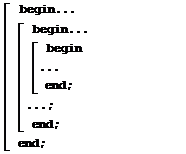
Оператор безусловного перехода. Операторы в программе выполняются в том порядке, в котором они записаны. Чтобы изменить последовательность выполнения операторов, необходимо использовать оператор безусловного перехода goto, действие которого состоит в передаче управления оператору, снабженному меткой, который может находиться в любой строке раздела операторов программы.
Формат оператора безусловного перехода:
goto < метка >
Метку можно установить перед любым оператором основной программы (кроме операторов в составе составного), отделив её двоеточием:
< метка >: < оператор >
В качестве метки можно использовать как имя, предложенное пользователем, так и число от 0 до 9999. Все метки, встречающиеся в программе, надо предварительно указать в разделе описаний после зарезервированного слова Label (см. структуру простейшей программы на языке Pascal):
Label <список меток>;
Оператор безусловного перехода рекомендуется использовать только для обработки исключений (аварийных ситуаций, ошибок).
Логические выражения
Выражение называется логическим, если результатом его вычисления является логическое значение true (истина) или false (ложь). Логические выражения в языке Pascal служат для записи условий выполнения определенных операторов или поиска необходимых данных и чаще всего встречаются в операторах ветвления и цикла.
Простые логические выражения могут содержать константы, переменные и выражения сравнимого типа, соединенные между собой знаками операций отношения (<,>,<=,>=,<>). Из простых логических выражений составляются более сложные с использованием логических операций not, and, or, xor (см. таблицу 1). Приоритет выполнения логических операций следующий:
1) not;
2) and;
3) or; xor.
Изменение приоритета логических операций достигается применением скобок. В таблице 14 приведено несколько примеров записи логических выражений на Pascal.
Таблица 14 − Логические выражения
| Логическое выражение
| Запись на языке Pascal
|
| Оба числа a и b положительны
| (a > 0) and (b > 0)
|
| Хотя бы одно из чисел a и b положительно
| (a > 0) or (b > 0)
|
| Только одно из чисел a и b положительно
| (a > 0) xor (b > 0)
|

| (x> = a) and (x <= b)
|

| (x < a) or (x > b)
или not((x >= a) and (x <= b))
|
 и и 
| ((x < a) or (x > b)) and (x <> c)
|
| Число x принадлежит одному из интервалов [ a; b ] или [ c; d ]
| (x >= a) and (x <= b) or (x >= c) and (x <= d)
|
|
|
|
Var
a1: real; {описание переменной}
z, z1: real; {описание вспомогательной и
вычисляемой переменной}
Begin
write('Введите значение a1');{вывод подсказки}
read(a1); {ввод значения переменной a1}
if a1>0
then z:=sqr(ln(a1)/ln(10))
Else
if a1<0
then begin z1:=cos(a1)/sin(a1); {расчет котангенса}
z:=z1/(sqr(z1)*z1+5)
End
else z:=0;
writeln('a1=',a1:3:2,' z=',z:6:3)
End.
Оператор множественного выбора case позволяет выбрать одно из нескольких возможных продолжений программы. Параметром, по которому осуществляется выбор, служит ключ выбора − выражение любого порядкового типа (кроме longint).
Формат оператора выбора:
case < ключ_выбора > of
< список_выбора 1>: < оператор 1>;
< список_выбора 2>: < оператор 2>;
…
< список_выбора N>: < оператор N>;
[ else < операторы >]
end;
где case, of, else, end − зарезервированные слова (в переводе означающие выбор, из, иначе, окончание соответственно);
<ключ_выбора> − имя переменной или выражение порядкового типа (кроме longint);
<список_выбора 1 >, …, <список_выбора N> − константа или список констант того же типа, что и выражение < ключ_выбора >;
<оператор 1 >, …, <оператор N> − операторы языка Pascal, каждый из которых может быть простым, составным и структурированным оператором.
Принцип действия оператора case: вычисляется значение выражения < ключ_выбора >, затем в последовательности < список_выбора > отыскивается тот, которому принадлежит константа, равная вычисленному значению ключа выбора. Оператор, соответствующий выбранному списку, выполняется, остальные − игнорируются. После этого оператор выбора case завершает свою работу. Если в списке выбора не будет найдена константа, соответствующая вычисленному значению ключа выбора, управление передается оператору, стоящему за словом else. Часть else < операторы > может и отсутствовать.
Пример 4. Составить программу, организующую ввод значений x и y, и, в зависимости от выбора пользователя, отображающую на экране значение суммы, разности, произведения или частного от деления x и y.
Решение.
Program Calculus;
Label m1;
Var
operation: char; {знак операции}
x, y, z: real; {операнды и результат}
Begin
writeln('Введите переменные x,y= '); readln(x,y);
write('Введите знак операции: '); readln(operation);
case operation of
'+':z:=x+y;
'-':z:=x–y;
'*':z:=x*y;
'/':z:=x/y
Else begin
writeln('Неверный ввод');
goto m1;
end;
end;
writeln ('Результат=',z:8:3);
m1: End.
Begin
x:=-3; {левая граница диапазона изменения переменной}
while x<=6 do {условием выхода из цикла ставится
достижение переменной x правой границы диапазона}
Begin
y:=cos(exp(x*ln(5))/abs(x+2));
writeln('x=',x:5:2,' y=',y:7:3);
x:=x+0.3 {увеличение значения переменной x на величину шага}
end;
End.
Repeat
< операторы >
until < условие >;
где repeat, until – служебные слова (повторять, до тех пор, пока);
< операторы > – последовательность операторов (тело цикла). Использовать в качестве тела цикла операторные скобки begin и end нецелесообразно, т. к. роль скобок в данном случае играют зарезервированные слова repeat и until;
< условие > – выражение логического типа.
Принцип действия оператора repeat..until.
1 Выполняются операторы, расположенны





 ;
; ;
; ;
; .
. ,
,  или
или  ,
,  );
);